2025年11月18日晚間,全球數百萬用戶突然無法訪問 ChatGPT、X、Instagram 等熱門網站,螢幕上只顯示「請 解除 封鎖 challenges cloudflare com 以 繼續」的錯誤訊息。這起由 Cloudflare 內部伺服器故障引發的大規模災情,讓人們意識到網路服務的脆弱性。本文將提供完整的解決方案,並教你如何在網路不穩定時保護 iPhone 重要資料。

一、Cloudflare 災情回顧:11月18日全球大當機
2025年11月18日晚間7點30分(台灣時間),全球網路發生大規模癱瘓事件,數百萬用戶無法正常訪問網站。這次 cloudflare 災情 影響範圍包括:
- X(前 Twitter)無法刷新時間軸
- ChatGPT 顯示「請 解除 封鎖 challenges cloudflare com 以 繼續」
- Instagram、Facebook 等社群平台異常
- Spotify、Discord、League of Legends 遊戲服務中斷
- 連監測網站當機的 DownDetector 也無法使用

根據 Cloudflare 官方說明,此次 內部伺服器錯誤 是由於自動生成的配置文件過大,導致處理系統崩潰。約處理全球五分之一網路流量的 Cloudflare,此次當機讓全球用戶深刻體會到網路基礎建設的脆弱性。
Google 搜尋關鍵字「請 解除 封鎖 challenges cloudflare com 以 繼續」的搜尋量在當晚突破5萬次,顯示這個錯誤訊息困擾了大量用戶。
二、什麼是「請 解除 封鎖 challenges cloudflare com 以 繼續」錯誤?
當你看到「請 解除 封鎖 challenges cloudflare com 以 繼續」這個訊息時,通常代表:
錯誤原因分析
Cloudflare 機器人驗證系統觸發
- 網站認為你的行為像機器人
- 異常流量被系統偵測
瀏覽器問題
- JavaScript 被停用
- Cookie 被封鎖
- 瀏覽器版本過舊
網路連線問題
- VPN 或 Proxy 設定異常
- ISP(網路供應商)封鎖
Cloudflare 本身故障(如11月18日事件)
- 內部伺服器錯誤
- 全球網路中斷
三、7個立即解決「challenges cloudflare」錯誤的方法
方法1:重新整理頁面與清除快取
最簡單的第一步:
- 按下 Ctrl+Shift+Delete(Windows)或 Cmd+Shift+Delete(Mac)
- 選擇「Cookie 和其他網站資料」、「快取的圖片和檔案」
- 時間範圍選擇「不限時間」
- 點擊「清除資料」
- 重新啟動瀏覽器

成功率:約60%
方法2:檢查 JavaScript 與 Cookie 設定
challenges cloudflare com 解除 封鎖 的關鍵在於確保瀏覽器設定正確:
Chrome 瀏覽器設定:
- 進入「設定」→「隱私權和安全性」
- 點擊「網站設定」
- 確認「JavaScript」設為「允許」
- 確認「Cookie」設為「允許所有 Cookie」

Safari(iPhone/iPad):
- 「設定」→「Safari」
- 關閉「阻擋 Cookie」
- 開啟「JavaScript」

方法3:暫時停用瀏覽器擴充功能
某些廣告攔截器或隱私保護工具可能觸發 Cloudflare 驗證:
- 在瀏覽器網址列輸入 chrome://extensions/(Chrome)
- 暫時關閉所有擴充功能
- 重新嘗試訪問網站
- 逐一開啟擴充功能找出問題來源

方法4:切換網路連線
如果使用 VPN 或 Proxy:
- 暫時關閉 VPN 服務
- 切換到行動數據網路測試
- 更換 VPN 伺服器位置
- 重啟路由器(等待30秒後再開機)
方法5:更新瀏覽器到最新版本
舊版瀏覽器可能無法正確處理 Cloudflare 驗證:
檢查更新方法:
- Chrome:設定 → 關於 Chrome
- Firefox:說明 → 關於 Firefox
- Safari:系統偏好設定 → 軟體更新


方法6:更換 DNS 伺服器
有時 ISP 的 DNS 會導致 封鎖 challenges cloudflare com 問題:
建議的公共 DNS:
- Google DNS:8.8.8.8 和 8.8.4.4
- Cloudflare DNS:1.1.1.1 和 1.0.0.1
方法7:聯繫網站管理員
如果以上方法都無效,可能是:
- 網站設定過於嚴格的 Cloudflare 安全規則
- 你的 IP 位址被誤判為惡意流量
將錯誤頁面底部的 Ray ID(例如:8c7f2a3b1d9e4f5g)截圖並發送給網站管理員。
四、為什麼 iPhone 用戶更需要注意數據安全
網路災情下的數據風險
這次 cloudflare 災情 提醒我們:當關鍵網路服務中斷時,很多雲端功能會受到影響:
- iCloud 備份可能無法同步
- App Store 下載受阻
- LINE、WhatsApp 等即時通訊工具異常
- 照片雲端上傳失敗
本地備份的重要性
當 chatgpt 解除 封鎖 和各種網路服務都失效時,你的 iPhone 資料如何保護?
傳統備份方式的限制:
- iTunes / Finder 備份:速度慢、無法選擇性備份、操作複雜、恢復時會覆蓋所有資料
- iCloud 備份:需要穩定網路、免費空間只有 5GB、備份時間長、無法查看進度、無法選擇性恢復
推薦解決方案:Tenorshare iCareFone
當網路服務不穩定時,一款可靠的本地 iOS 數據管理工具就顯得格外重要。Tenorshare iCareFone 是專為 iPhone、iPad 用戶設計的全方位數據管理軟體。
🎯核心功能優勢
- 一鍵快速備份 - 完整備份只需10-15分鐘,比 iTunes 快3倍,完全不依賴網路
- 選擇性數據傳輸 - 支援18種資料類型
- 免費容量無限制 - 備份儲存在電腦硬碟
- 資料預覽與選擇性恢復
- 完整支援 iOS 26 與 iPhone 17 全系列
實際使用情境
當 Cloudflare 或其他網路服務中斷,iCloud 無法使用時,iCareFone 讓你可以立即透過 USB 連接線將 iPhone 資料備份到電腦,完全不受網路影響。
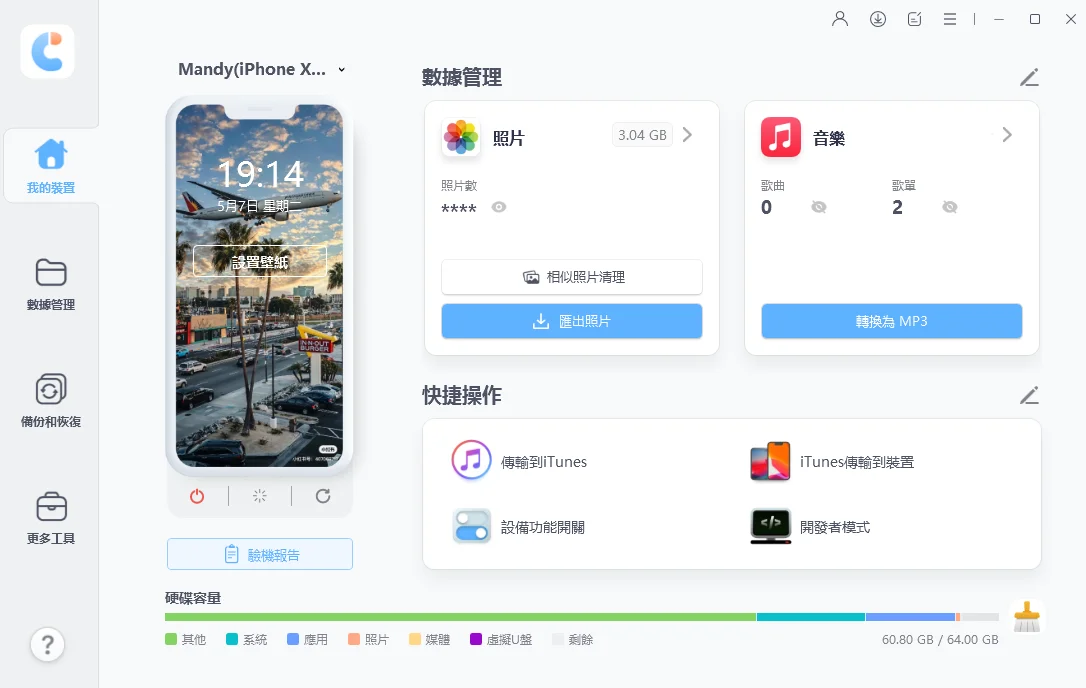
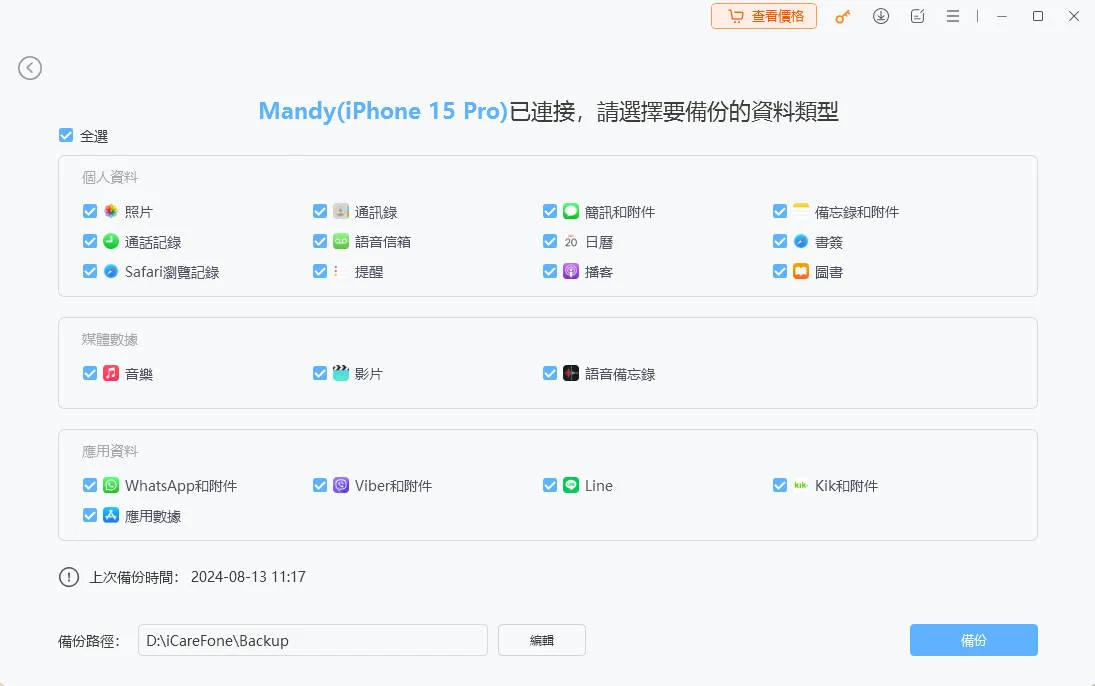
從舊 iPhone 轉移到新 iPhone 時,可以選擇性地只傳輸需要的照片、聯絡人、訊息,而不用全部覆蓋。

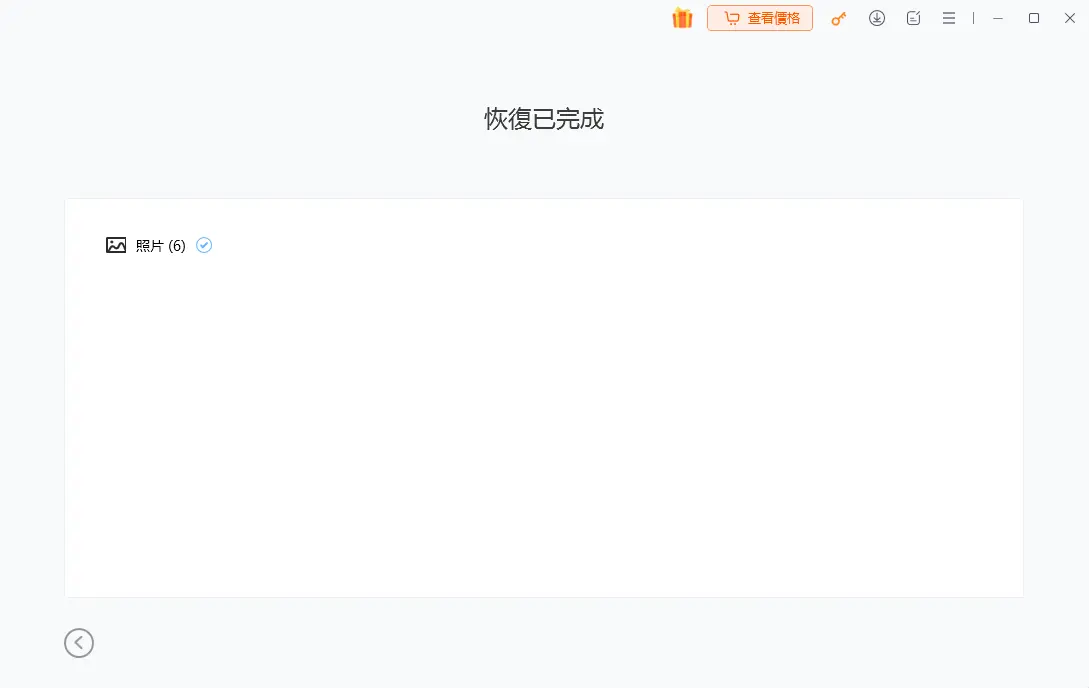
將大量照片、影片匯出到電腦後,可以從 iPhone 刪除以釋放空間,需要時再選擇性地傳回手機。
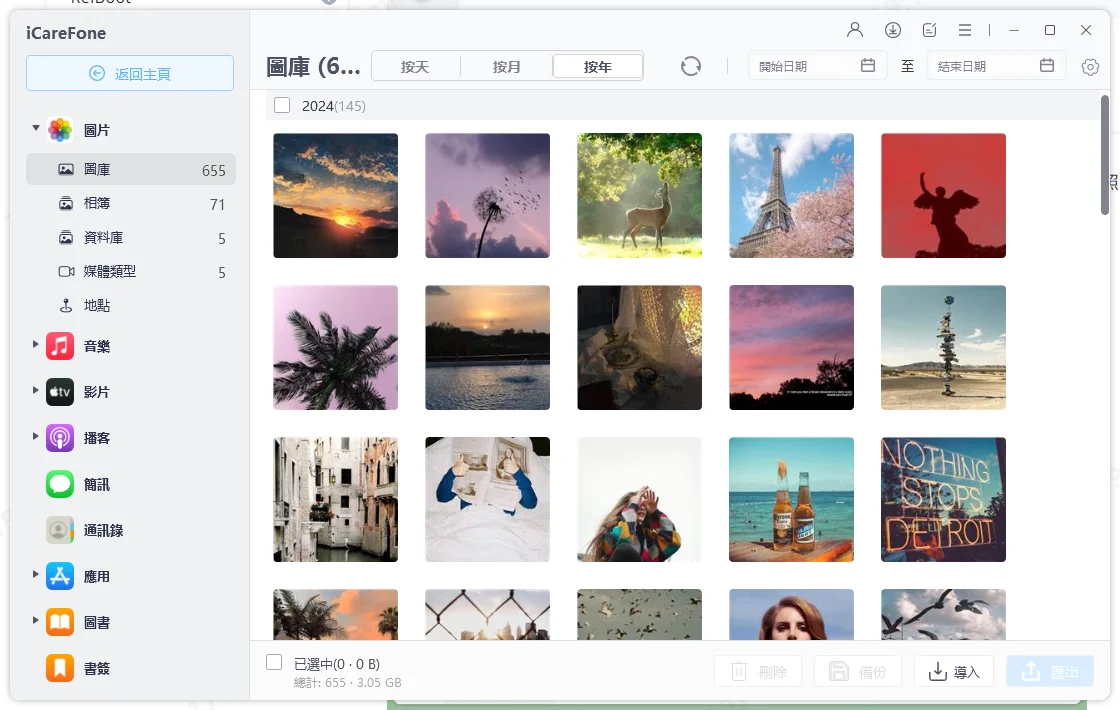
從 Android 換到 iPhone,或從 iPhone 換到 Android 時,可以完整保留 LINE 聊天記錄。
效能實測數據
根據實際測試:
- 備份 64GB iPhone 資料:約12分鐘(iTunes 需要45分鐘)
- 選擇性恢復 1000 張照片:約2分鐘
- 資料傳輸成功率:>99%
特別優惠
目前 Tenorshare iCareFone 提供:
- 1個月方案:NT$790
- 7天免費試用
- 黑五7折優惠【TS-BF25-30】
- 支援正版授權,安全可靠
五、常見問題 FAQ
A:ChatGPT 使用 Cloudflare 的安全服務來保護網站。當 Cloudflare 系統偵測到異常流量,或是本身發生故障(如11月18日事件),就會顯示這個訊息要求用戶通過驗證。
A:會的。iPhone、Android 等行動裝置訪問使用 Cloudflare 的網站時,同樣會遇到這個問題。建議切換 Wi-Fi 和行動數據、清除瀏覽器快取。
A:開始時間:台灣時間 2025年11月18日 19:48,高峰期約42分鐘,完全解決約當晚 21:40。
A:保持瀏覽器更新、使用可靠 DNS、定期使用 Tenorshare iCareFone 本地備份 iPhone 資料,不要只依賴雲端。
總結
「請 解除 封鎖 challenges cloudflare com 以 繼續」這個錯誤雖然常見,但大多數情況下可以透過清除快取、檢查瀏覽器設定、更換網路等方式解決。當遇到大規模的 cloudflare 災情 時,保持冷靜並等待官方修復是最好的策略。
更重要的是,這次事件提醒我們:不要把所有資料都放在雲端。對於 iPhone 用戶來說,使用 Tenorshare iCareFone 這類本地備份工具,可以在網路服務中斷時,依然保持對自己資料的完整掌控。
記住這個原則:雲端備份為主,本地備份為輔,雙重保護最安心。


Tenorshare iCareFone - 最佳 iOS 備份工具和資料管理器
- 免費備份 iPhone/iPad 上所需的一切
- 不限量傳輸照片、影片、音樂、聯絡人和 LINE 對話
- 選擇性復原資料換機,無需重置當前資料
- 一鍵將iPhone照片傳到電腦PC/Mac
- 支援最新的 iOS 26 和 iPhone 16














